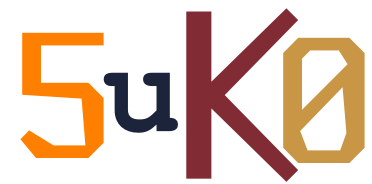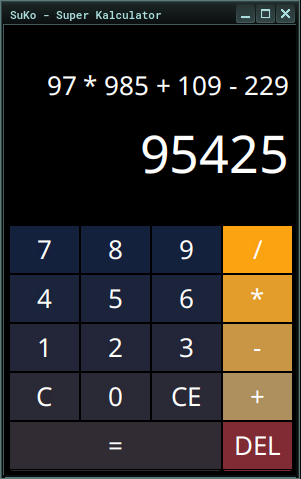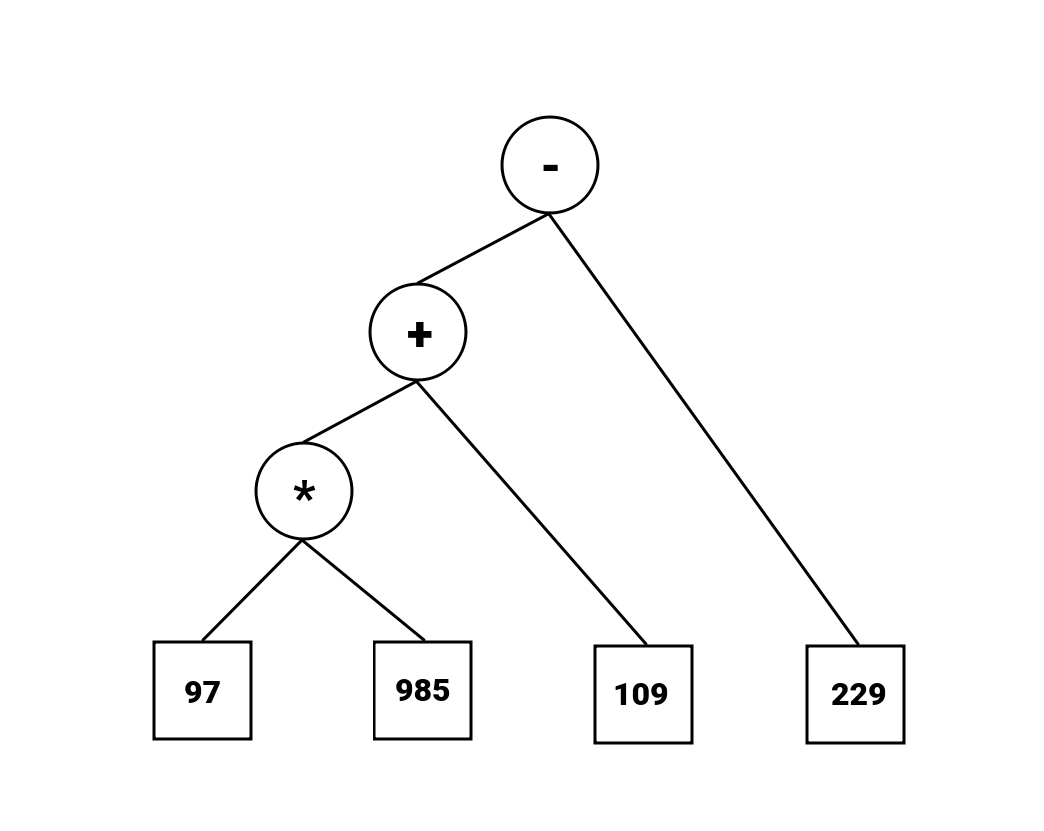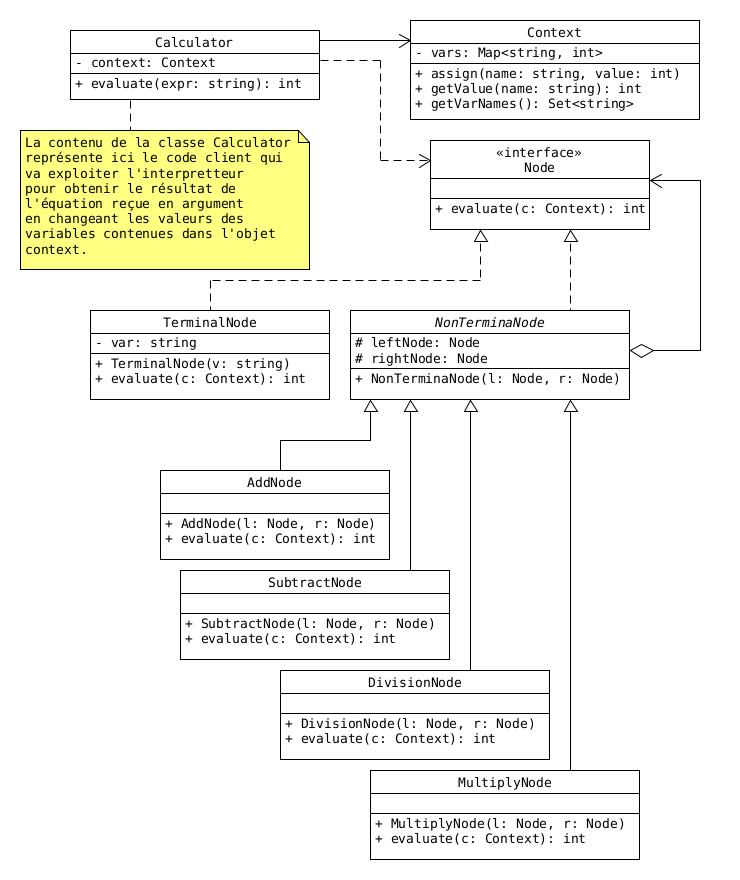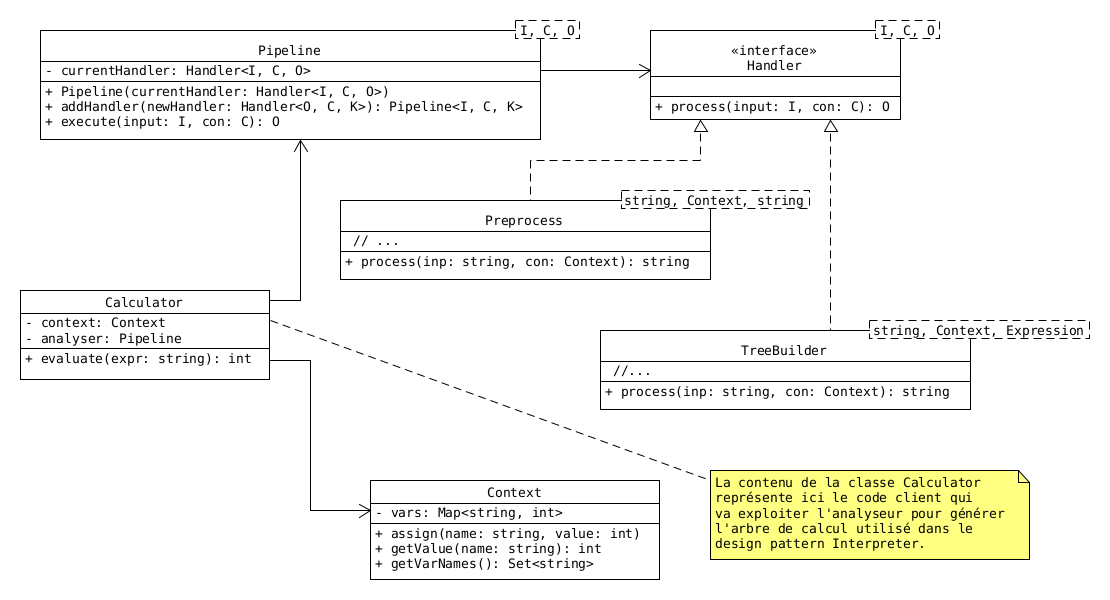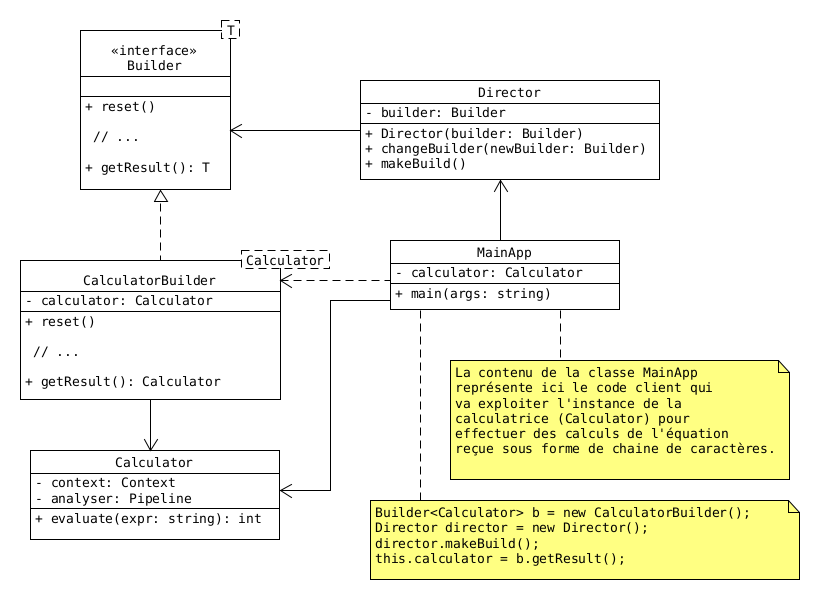Une calculatrice simple avec interface graphique développée en JavaFX et FXML + CSS. Comme spécifié ci-dessous, elle ne gère pas les nombres à virgule, ni les parenthèses ni autres fonctions mathématiques complexes à part l'addition, la soustration, la multiplication et la division.
Vous pouvez utiliser les boutons présents sur l'interface utilisateur ou utiliser le pavé numérique de votre clavier pour interagir avec le logiciel.
- Le projet de l'application avec interface graphique se trouve dans le dossier
Suko. - Le projet de l'application avec interface console se trouve dans le dossier
SukoConsole.
- Appuyez sur
[ENTER]de votre clavier ou = de la calculatrice pour avoir le résultat; - Appuyez sur
[C]de votre clavier ou le bouton C de la calculatrice pour reinitialiser la calculatrice; - Appuyez sur
[DELETE]de votre clavier ou le bouton CE de la calculatrice pour effacer le champs de saisi inférieur. - Appuyez sur
[BACK SPACE]de votre clavier ou le bouton DEL de la calculatrice pour effacer chiffre par chiffre le nombre saisi sur la champs de saisi inférieur. - Vous avez la possibilité de changer l'opérateur précédement saisi en appuyant sur une des touche des opérateurs ( + - * /), ceci même si vous aviez déjà saisi un nombre dans champs de saisi inférieur.
Développez une calculatrice dotée d’une interface qui reçoit les informations entrées par l’utilisateur. Ces informations permettront de calculer le résultat des opérations.
- Etape 0 : La calculatrice attend la saisie du premier terme.
- Etape 1 : D’abord le premier terme est entré par la fourniture successive du (ou des) chiffre(s) le composant.
- Etape 2 : Ensuite, un symbole est fourni par l’entrée d’un des signes des opérations acceptés par la calculatrice (+ - DIV *).
- Etape 3 : Et enfin le deuxième terme qui sera composé de 1 ou plusieurs chiffres aussi sera entré.
- Etape 4 : Apres cette étape, l’utilisateur devra taper le signe = et le résultat définitif de l’opération lui sera affiché et la calculatrice reviendra à l’étape 1. A l’entrée de « C », l’opération est remise à zéro, et on revient à l’étape 0.
NOTE : l’application pourra ne gérer que les nombres entiers dans un premier temps. Ensuite, elle ne devra gérer que les cas normaux de fonctionnement. Ainsi, les cas exceptionnels d’erreur (cas anormaux) ne seront pas pris en compte (Exemple : appui sur = après saisie de la première opérande)
Dans une expression, nous avons des opérations et des termes. Les différentes opérations possibles que nous pouvons avoir sont des additions, multiplications, soustrations et divisions. Les termes ne sont uniquement que des nombres entiers. Donc, il n'y aura aucune implémentation pour gérer des nombres réels. Vooici un exemple d'expression :
L'expression à calculer sera représentée sous forme arborescente, dans un premier temps. C'est ce
arbre de calcul qui sera évalué pour obtenir le résultat final. Dans l'exemple
suivant, les noeuds en forme de carré représentent les termes et les noeuds en forme circulaire
représentent les opérations (
- Les noeuds en forme de carré représentent les noeuds terminaux.
- Les noeuds en forme circulaire représentent les noeuds non-terminaux.
Pour parvenir à obtenir ce modèle d'arbre, nous allons utiliser le design pattern interpreter. Voici donc le diagramme des classes modélisant cet arbre :
- Les noeuds terminaux seront représentés par les instances de la classe
TerminalNode; - Les noeuds non-terminaux sont représentés par les instances de la classe
NonTerminalNode; - Le contexte
Contextencapsule la liste des variables de l'équation mappées leurs valeurs respectives;
Le modèle interpreter permet de définir une équation en fonction des variables qu'on peut renseigner avec leurs valeurs respectives. Ces variables sont représentées par des noeuds terminaux.
Par contre, ce modèle ne permet pas d'implémenter l'analyseur qui permettra de construire l'arbre de calcul. Ce qui fera l'objet de la sous-section suivante.
Dans cette étape de conception, nous allons mettre en place l'analyseur qui va nous permettre de construire l'arbre du modèle interpreter à partir de l'équation reçue sous forme chaine de caractères.
L'équation reçue étant sous forme de chaine de caractères, on aura besoin de faire une chaine de traitement à effectuer sur ce dernier celle-ci afin d'obtenir l'arbre de calcul résultant. C'est cette chaine de traitement qui constitue l'analyseur. Voici la chaine de traitement proposée :
Il y a juste deux étapes de traitement.
Pour élaborer cette chaine de traitement, nous allons utiliser le design pattern Pipeline. Ce modèle de conception permet de définir une chaine de responsabilité (processus) destinée à s'exécuter de façon séquentielle : l'une après l'autre. Voici donc le diagramme des classes modélisant cette chaine de traitement :
Après l'implémentation, on pourra écrire le code suivant pour initialiser l'analyseur.
Pipeline<String, Expression> analyser = null;
analyser = new Pipeline<>(new Preprocess(...)).addHandler(new TreeBuilder(...));-
Preprocessa besoin de la liste de tous les opérateurs mappés avec leur niveau de riorité (de 1 à$+\infty$ ).
{"+": 1};
{"-": 1};
{"/": 2};
{"*": 2};
Plus ce nombre augment pour un opérateur plus ce opérateur a plus de priorié.
TreeBuildera besoin de la liste des opérateurs mappés avec leur instance de noeud non-terminal respectives.
{"+": (l, r) -> new AddNode(l, r)}
{"-": (l, r) -> new SubtractNode(l, r)};
{"*": (l, r) -> new MultiplyNode(l, r)};
{"/": (l, r) -> new DivisionNode(l, r)};
Et pour une équation bien définit sous forme chaine de caractères, on pourra faire comme suit :
Node treeRoot = analyser.execute("a * b + c - d");treeRoot sera donc le noeud racine de l'arbre de calcul résultant de l'équation a * b + c - d
.
Ici, il s'agira de "builder" une instance de la calculatrice (Calculator) muni de son analyseur.
Pour cela nous allons utiliser le pattern Builder pour élaboler le programme qui va nous
permettre de construire une instance de notre calculatrice. Voici le diagramme des classes
de l'analyseur :
Je ne vais pas détailler l'implémentation de toutes les classes énoncées dans la partie, mais je peux vous montrer le résultat d'implémentation sur un exemple d'équation. Je ferai la démonstraction sur exemple suivant :
Dans une première étape, on doit construire une instance de la calculatrice Calculator.
Builder<Calculator> b = new CalculatorBuilder();
Director director = new Director(b);
director.makeBuild();
Calculator calc = b.getResult();On définit une instance d'un context qui encapsulera toutes les variables de l'équation associées à leur valeur.
// instantiate the context
Context ctx = new Context();
ctx.assign("alpha", 8);
ctx.assign("x1", 0);
ctx.assign("x2", 12);
ctx.assign("x3", 10);
ctx.assign("x4", 65);
ctx.assign("x5", 32);
ctx.assign("x6", 10);On définit ensuite l'équation en fonction de ces variables définies précédement.
calc.setEquation("alpha + x2 * x3 - x4 * x4 + x4 * (x1 + alpha) + x5 / (x3 * x2)");
calc.setContext(ctx);
System.out.println(ctx);
System.out.println("Equation = " + calc.getEquation());Maintenant, on peut évaluer l'équation en appelant la fonction evaluate() de l'objet calc.
try {
Double result = calc.evaluate();
// On convertie le resultat en entier avant de l'afficher.
System.out.println("Result = " + result.intValue());
} catch (SemanticError e) {
System.out.println("SemanticError: \t" + e);
} catch (Exception e) {
e.printStackTrace();
}Le programme a tout simplement remplacé les valeurs du contexte par leur variable dans l'équation avant d'éffectuer le calcul.